
„Google Chrome“ yra neabejotinai geriausia kada nors sukurta darbalaukio žiniatinklio naršyklė. Žiniatinklio naršyklėje yra keletas svarbių saugos ir privatumo įrankių, kurių labai reikia norint apsaugoti „Chrome“ duomenis.
Nepaisant visų šių dalykų, naudotojai visada gali imtis papildomų veiksmų, kad dar labiau apsaugotų svarbius „Chrome“ duomenis, pvz., išsaugotus slaptažodžius. Slaptažodžiai yra kažkas, ko niekada nenorite, kad kas nors matytų.
Jei naudojate „Windows“, galite sukonfigūruoti „Windows Hello“, kad dar labiau apsaugotumėte „Chrome“ slaptažodžius. Toliau pateikiame veiksmus, kaip apsaugoti „Chrome“ slaptažodžius naudojant „Windows Hello“. Pradėkime.
Jums reikės „Windows Hello“ suderinamo įrenginio
Prieš atlikdami veiksmus, svarbu atsiminti, kad norėdami apsaugoti „Chrome“ slaptažodžius naudodami „Windows Hello“, turite turėti su „Windows Hello“ suderinamą įrenginį.
Jei jūsų įrenginys nepalaiko šios technologijos, nėra prasmės atlikti veiksmus, nes negalite apsaugoti „Chrome“ slaptažodžių naudodami šią funkciją.
Kaip sukonfigūruoti „Windows Hello“?
Prieš apsaugodami „Chrome“ slaptažodžius naudodami „Windows Hello“, turite sukonfigūruoti „Windows Hello“ suderinamame įrenginyje. Štai ką reikia padaryti.
1. Spustelėkite Windows Start mygtuką ir pasirinkite Parametrai .
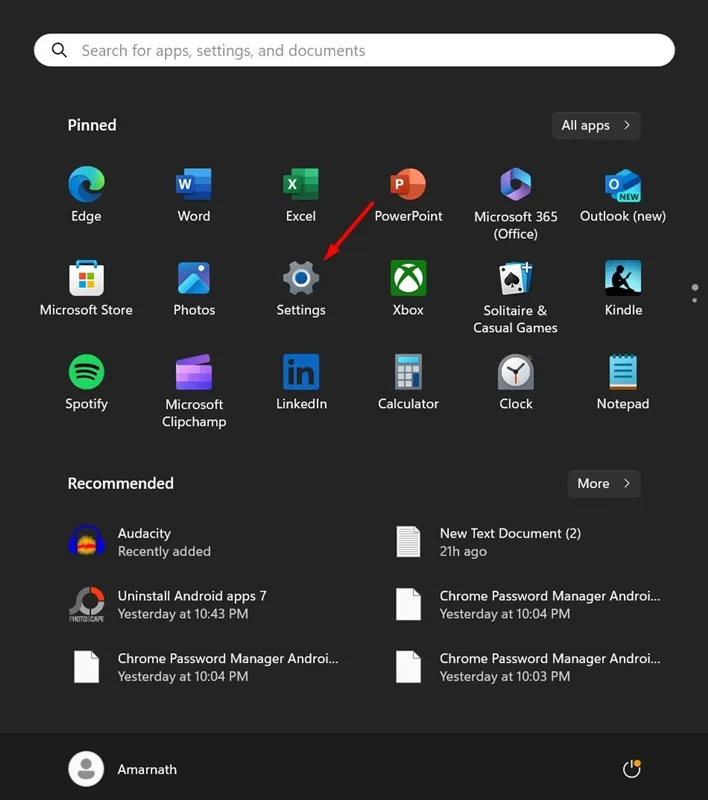
2. Atsidarius nustatymų programai, pereikite į skirtuką Paskyros .
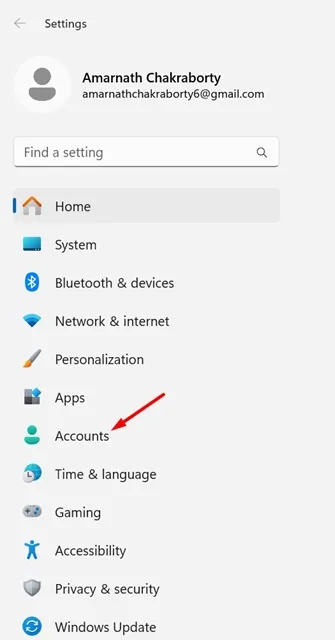
3. Dešinėje pusėje spustelėkite Prisijungimo parinktys .
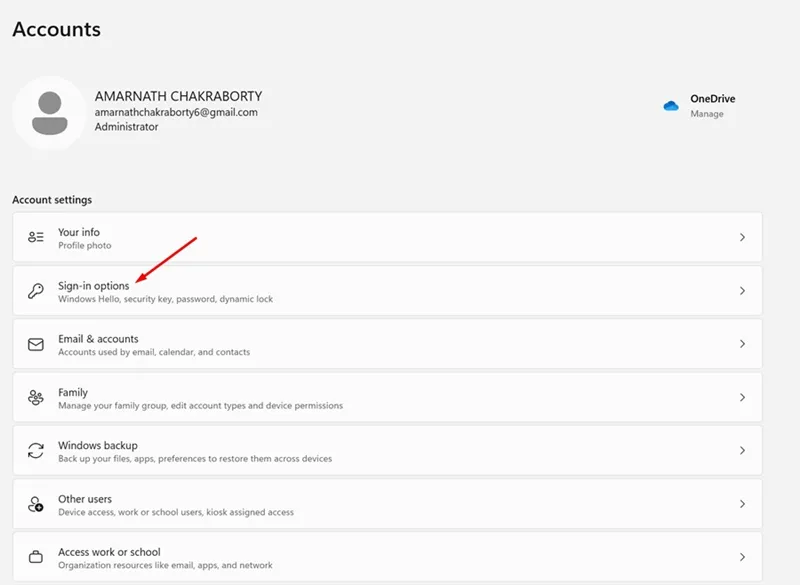
4. „Windows Hello“ nustatymuose kaip prisijungimo būdą turite nustatyti veido atpažinimą, piršto atspaudą arba PIN kodą.
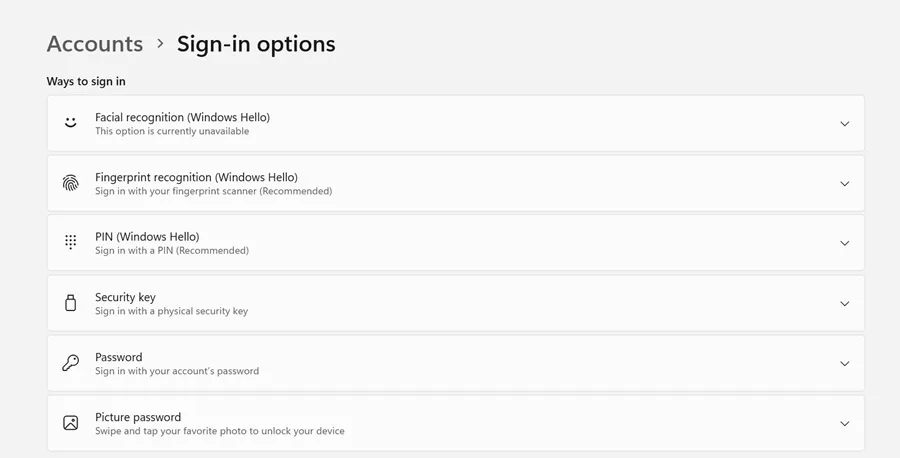
Jums tereikia pasirinkti tinkamą prisijungimo parinktį ir vadovautis ekrane pateikiamomis instrukcijomis, kad užbaigtumėte sąranką.
Kaip apsaugoti „Chrome“ slaptažodžius naudojant „Windows Hello“.
Sukonfigūravę „Windows Hello“ suderinamame įrenginyje, atlikite šiuos paprastus veiksmus, kad apsaugotumėte „Chrome“ slaptažodžius.
1. Kompiuteryje paleiskite „Google Chrome“ naršyklę.
2. Atsidarius „Chrome“ naršyklei spustelėkite tris taškus (meniu piktogramą) viršutiniame dešiniajame ekrano kampe.
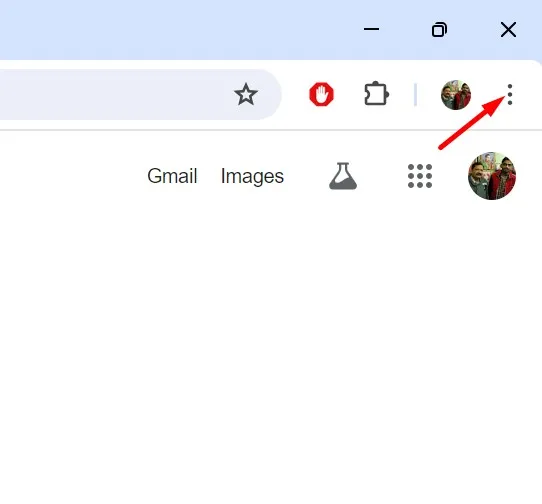
3. „Chrome“ meniu pasirinkite Nustatymai .
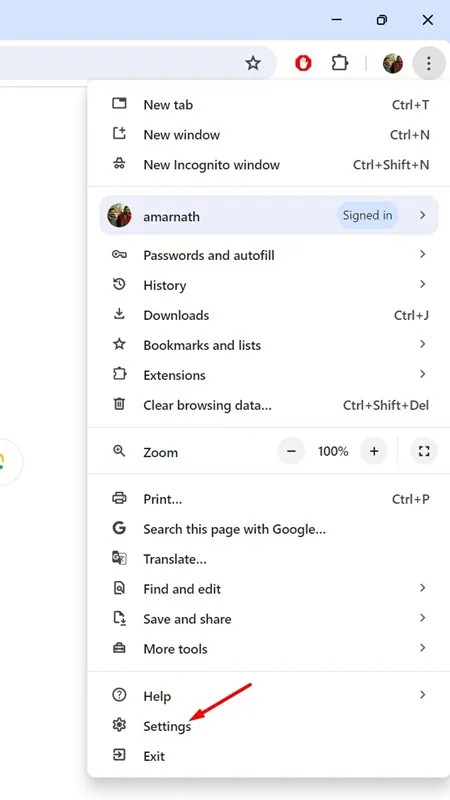
4. Nustatymų ekrane spustelėkite Automatinis pildymas ir slaptažodžiai .
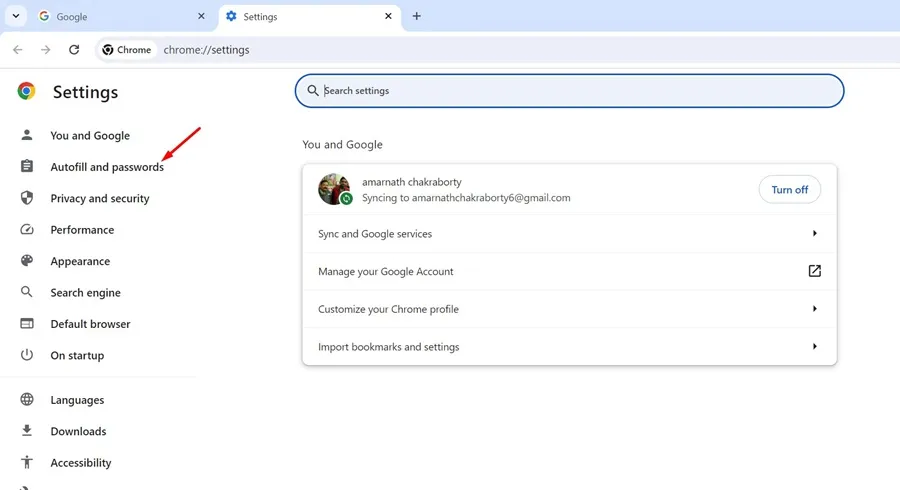
5. Dešinėje pusėje spustelėkite Google Password Manager .
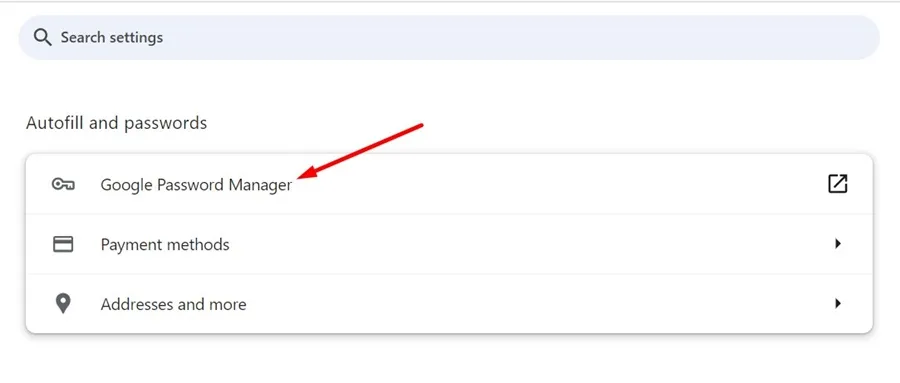
6. Slaptažodžių tvarkytuvės ekrane perjunkite į skirtuką Nustatymai kairėje.
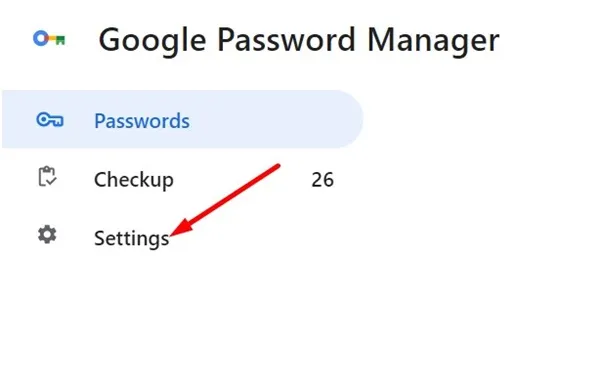
7. Dešinėje pusėje įjunkite jungiklį „Use Windows Hello pildant slaptažodžius“.
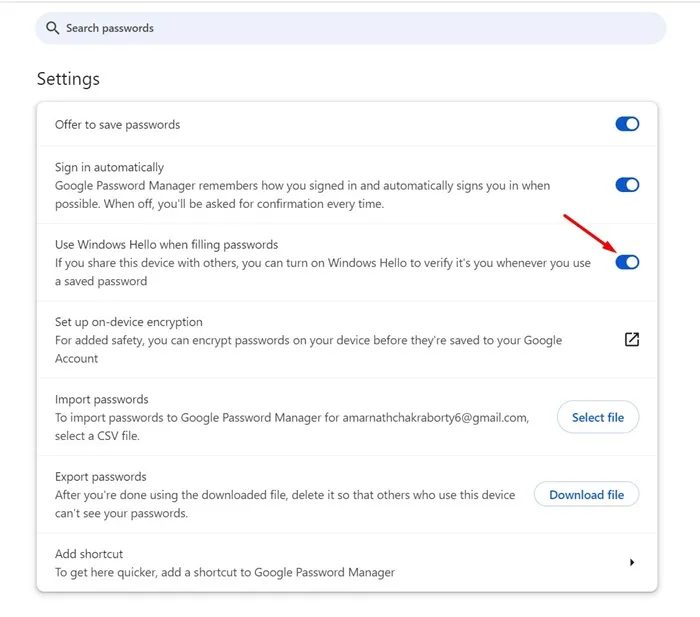
Viskas! Dabar turėsite autentifikuoti naudodami PIN kodą arba piršto atspaudą, kad patvirtintumėte pakeitimą. Nuo šiol, kai prisijungiate prie „Google“ slaptažodžių tvarkytuvės, jums reikės biometrinio autentifikavimo arba PIN kodo, kad galėtumėte peržiūrėti išsaugotus prisijungimo duomenis.
Kaip išjungti „Windows Hello“ slaptažodžio reikalavimus „Chrome“.
Jei įgalinote „Windows Hello“ apsaugą užpildyti slaptažodžius, kiekvieną kartą, kai norėsite pasiekti arba įvesti slaptažodžius, jūsų bus paprašyta įvesti „Windows Hello“ PIN kodą arba naudoti biometrinį kodą.
Tai gali erzinti, jei skubate ir nenorite patvirtinti savo tapatybės. Taigi, dėl šios priežasties geriausia žinoti, kaip išjungti funkciją. Štai kaip išjungti „Windows Hello“ slaptažodžio funkciją „Google Chrome“.
1. Kompiuteryje paleiskite „Google Chrome“ naršyklę.
2. Spustelėkite tris taškus ekrano viršuje, dešinėje.

3. „Chrome“ meniu pasirinkite Nustatymai .
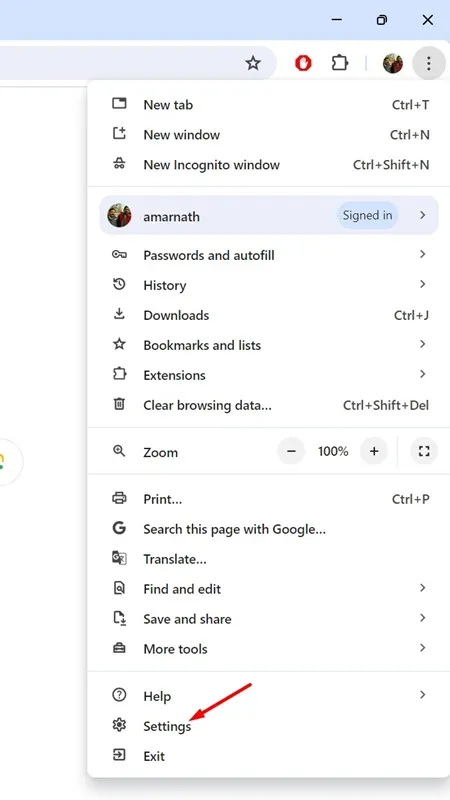
4. Kai atsidarys „Chrome“ nustatymai, perjunkite į automatinį pildymą ir slaptažodžius .
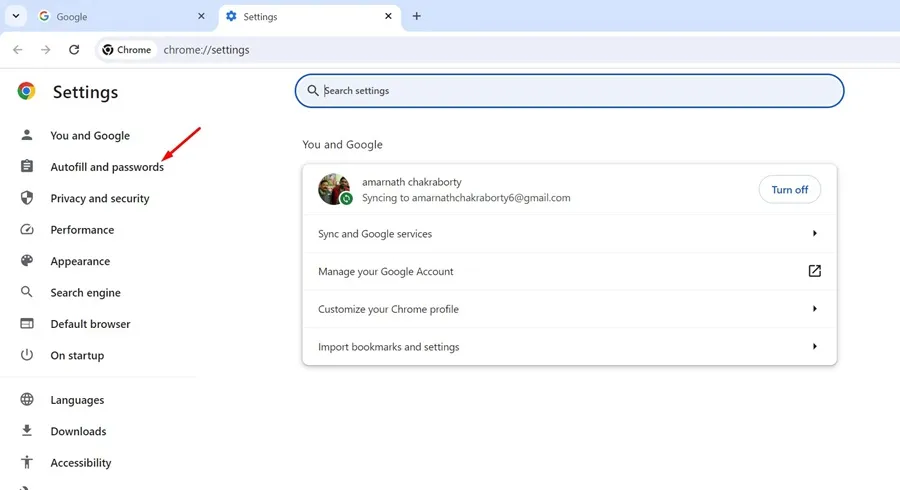
5. Dešinėje pusėje spustelėkite Google Password Manager .

6. Slaptažodžių tvarkytuvės ekrane perjunkite į skirtuką Nustatymai kairėje.
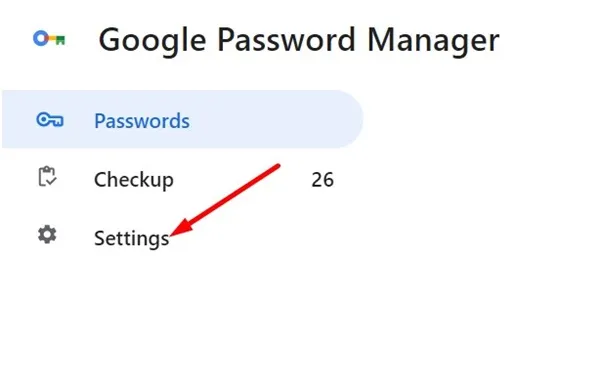
7. Dešinėje pusėje išjunkite jungiklį „Use Windows Hello pildant slaptažodžius“.
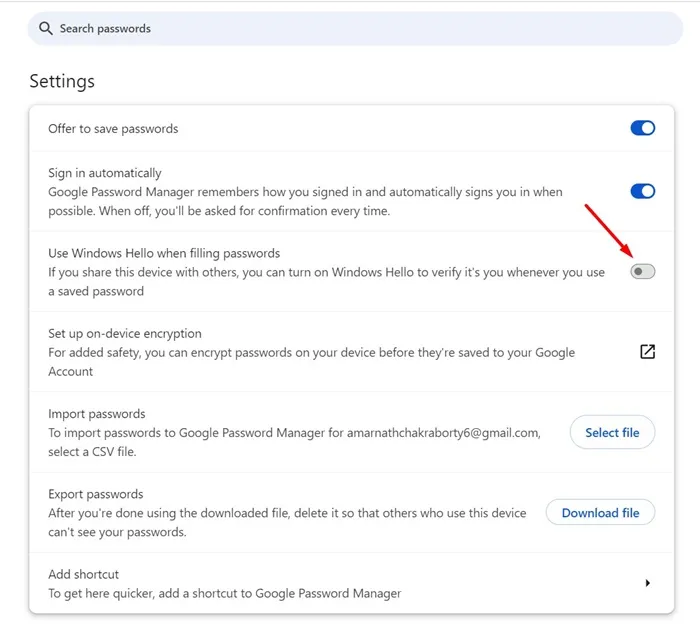
Taip bus išjungta funkcija, kuriai reikia naudoti „Windows Hello“, kai pildote slaptažodžius „Google Chrome“ naršyklėje.
Taigi, tai yra keletas paprastų veiksmų, kaip apsaugoti „Google Chrome“ slaptažodžius naudojant „Windows Hello“. Jei jums reikia daugiau pagalbos šia tema, praneškite mums komentaruose. Be to, jei šis vadovas jums buvo naudingas, nepamirškite juo pasidalinti su draugais.




Parašykite komentarą